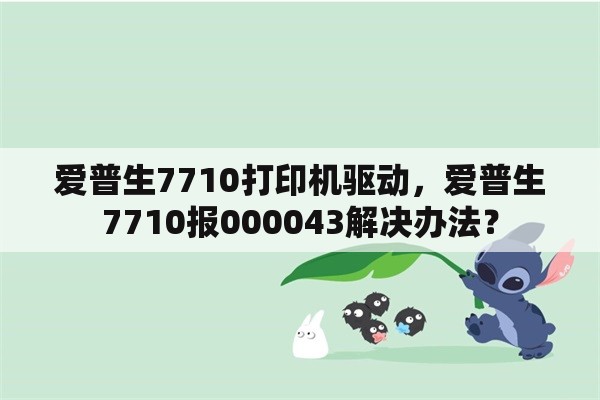打印机格式怎么设置,发票打印格式调整方法?
本文目录
打印机怎么调最佳设置?
1.显示器显示为RGB三色模式,打印机打印为CMYK四色模式。打印时,驱动将三色模式自动转换为打印模式。但因为两种彩色模式色域不同,超出打印模式的颜色不会被打印。解决方法:打开色域警告,调整颜色;或者使用四色模式编辑图片。但由于显示器显示的是三色模式,所以显示器显示的靓丽彩色,同打印机打印出的颜色,还是有较大的区别。
2.显示器亮度、对比度没有校准。
3.墨水质量问题。
4.墨水同纸张匹配不好。
5.必须使用喷墨专用纸张。
6.喷嘴堵塞,或者墨盒空气太多。
7.环境温度。
8.驱动,或者颜色管理文件。
打印格式如何设置?
在Word软件中,可以通过在文件界面,在打印那里设置格式。具体步骤如下:
1、打开文件,点击左上角的【文件】。

2、点击左边的【打印】。
3、点击【属性】。
4、弹出的界面,我们就可以进行格式的设置了,此处我们作为演示点击横向,这样就设置成横向了。
5、最后我们点击确定就可以打印了
发票打印格式调整方法?
发票打印格式的调整
第一步:打开开票系统,然后单击【系统设置】。
第二步:页面弹出选项,单击打印模板参数设置。
第三步:进入打印模板参数设置界面,选择发票类型,然后输入参数进行上下调整。首先估计参数,然后单击“预览”。
第四步:进入预览界面,您可以看到发票内容的边距以及对齐格式的位置。如果对齐格式恰好正确,则可以先将A4纸放入打印机中,然后单击“打印”。在A4纸上打印测试模板后,将其与发票进行比较。根据比较结果,如果格式正确,请单击“保存”。如果您外出,请按该行,单击“关闭”,返回到打印模板参数设置界面,然后重新输入设置参数。
打印机如何改格式?
1、点击“开始”--“设置”--“打印机和传真”;
2、在空白处,点鼠标右键,选“服务器属性”,点鼠标左键确定;
3、在“打印服务器属性”窗口,将“创建新表格”前打上“√”,创建表格名,改变纸张大小的宽度和高度,保存格式,点确定;
4、在选定的打印机上点右键,选择“属性”,选择“打印首选项”;
5、在“打印首选项”选项卡中,点“高级”,选择“纸张规格”,在下拉单中,选择设置的纸张名称,点确定;
6、点击“设备设置”,选择“滚动进纸器”,选择“纸张规格”,在下拉单中,选择设置的纸张名称,点确定。这样打印出的来纸张就是所需要的纸张。
打印机的格式怎么调整?
惠普打印机设置打印格式的方法如下:
1、打开电脑,然后点击左下角的开始菜单,移动鼠标到设置,选择右边的“打印机和传真”:
2、在打开的页面中选中打印机,然后鼠标右键,选择页面中的“打印首选项”:
3、然后在打开的页面中根据自己的需要对打印的格式进行设置即可,可以通过上面的菜单选项进行页面的切换,设置后保存设置即可,这样打印机打印时就会根据设置好的格式进行打印了:
版权声明
本文内容均来源于互联网,版权归原作者所有。
如侵犯到您的权益,请及时通知我们,我们会及时处理。